
Для входа в систему пройдите по ссылке https://workshop.autodata-group.com/login
Или войдите со страницы www.autodata-rus.ru по ссылке в верхнем правом углу
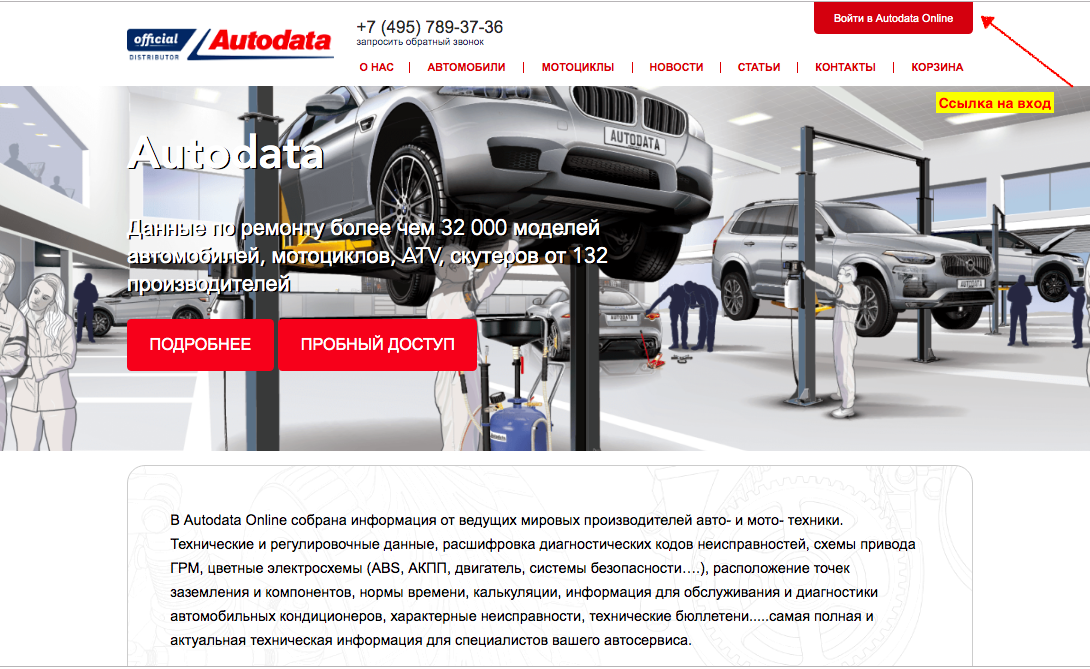
Или войдите со страницы www.autodata-rus.ru по ссылке в верхнем правом углу
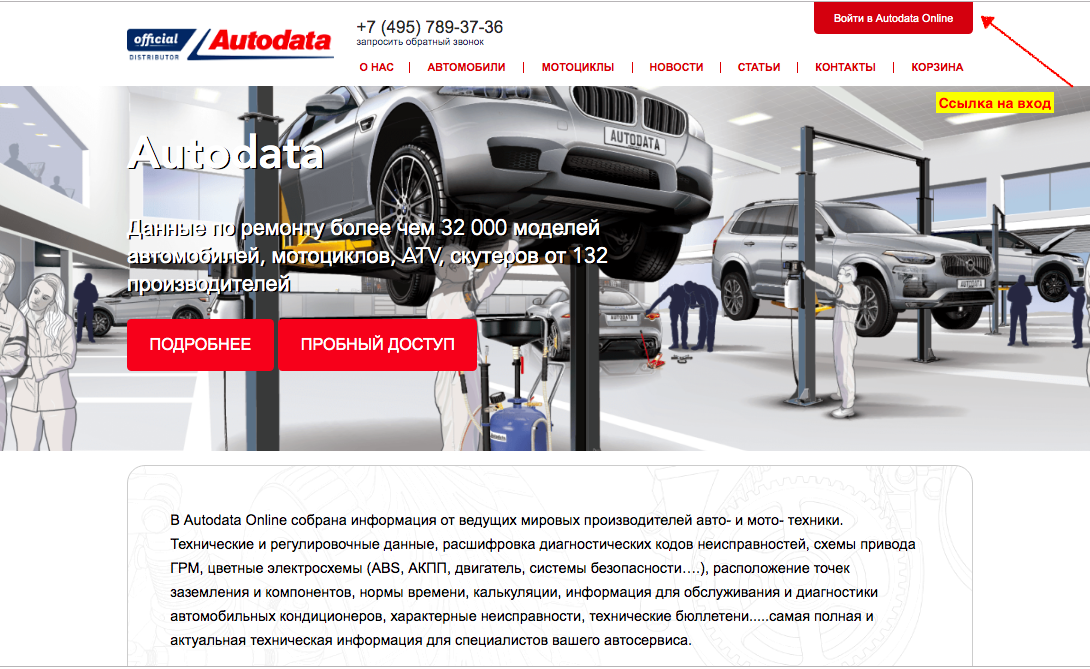
На открывшейся странице введите Имя пользователя, полученное при регистрации лицензии, (не путать с номером лицензии который начинается с букв GA-например GA0415987) из письма, полученного при активации вашего профиля и созданный вами ранее Пароль.
Теперь вы получите доступ к ресурсу Autodata-rus , если же вы забыли пароль, нажмите кнопку «Забыли пароль?»
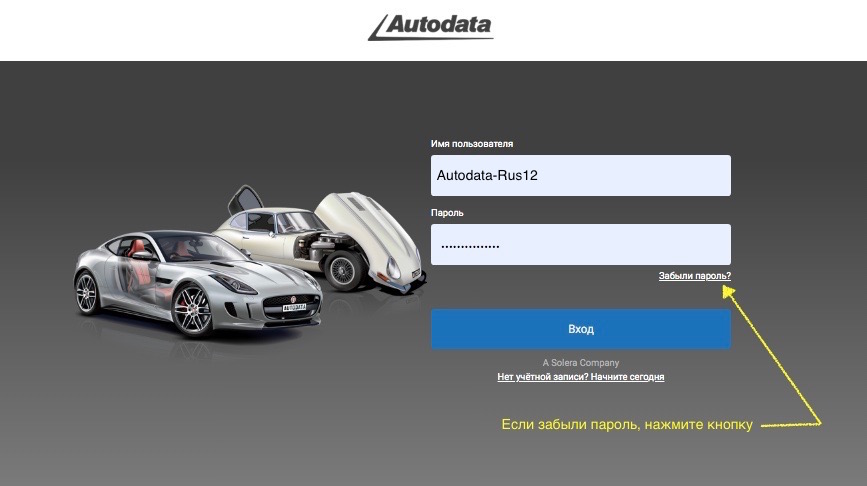
Теперь вы получите доступ к ресурсу Autodata-rus , если же вы забыли пароль, нажмите кнопку «Забыли пароль?»
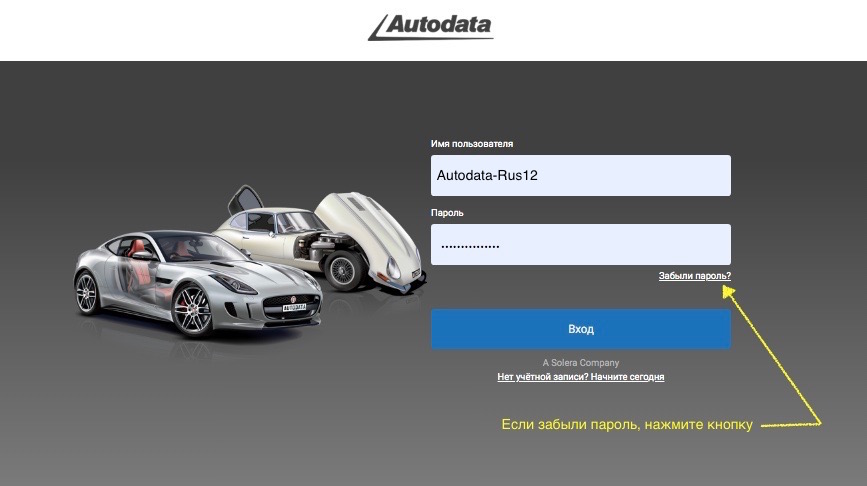
Откроется страница запроса смены пароля, введите Имя пользователя и адрес электронной почты использованной при регистрации лицензии.
Пример страницы ниже:

Пример страницы ниже:

После нажатия кнопки «Request email» откроется окно:
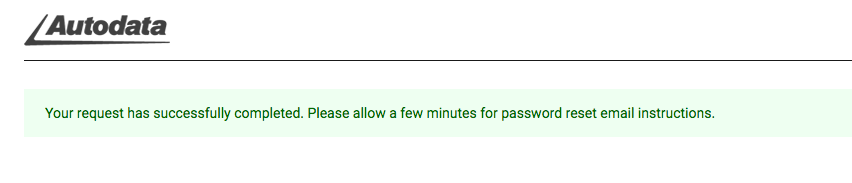
И на электронную почту, использованную при регистрации, поступит инструкция по восстановлению пароля с темой "Веб-приложение Autodata - запрос пароля", (адрес отправителя no-reply@autodata-group.com ). Если письма нет в папке входящей почты, проверьте папку «Спам».
Пример ниже:
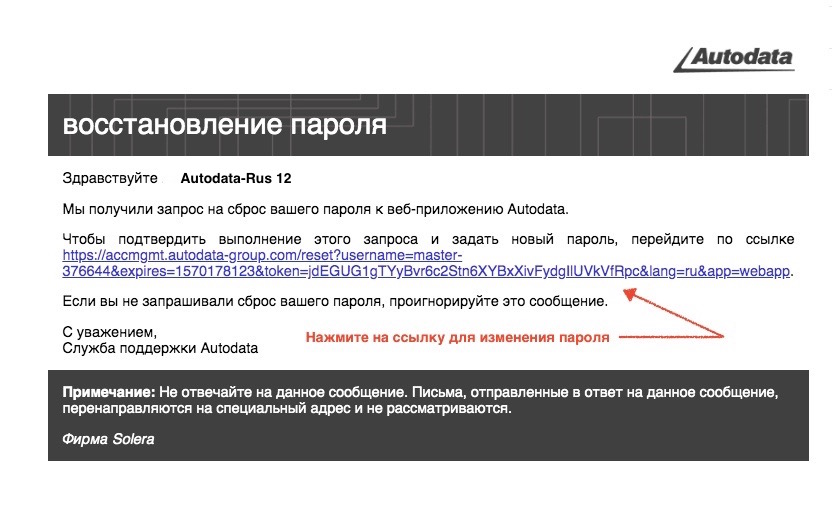
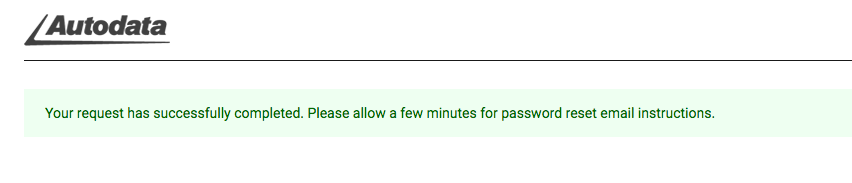
И на электронную почту, использованную при регистрации, поступит инструкция по восстановлению пароля с темой "Веб-приложение Autodata - запрос пароля", (адрес отправителя no-reply@autodata-group.com ). Если письма нет в папке входящей почты, проверьте папку «Спам».
Пример ниже:
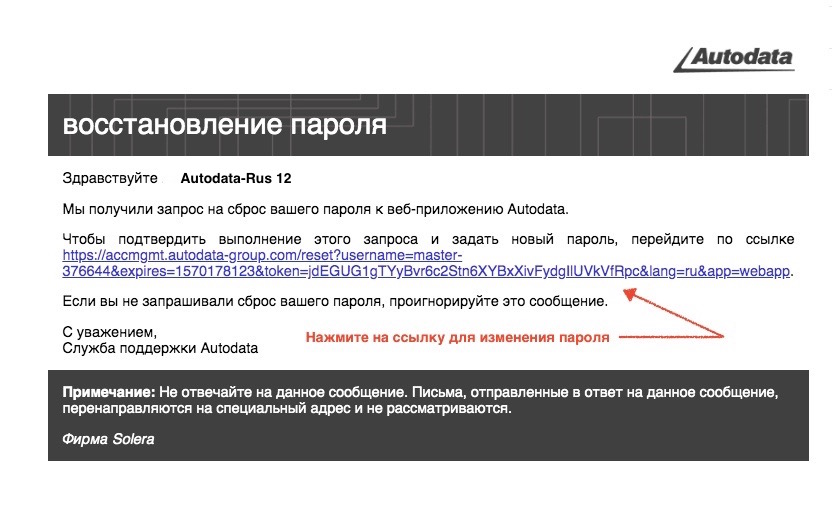
После нажатия ссылки откроется страница создания нового пароля, следуя инструкции создайте пароль содержащий не менее 10 -ти символов, включая как минимум один символ верхнего регистра, один нижний регистр, один номер и один из следующих специальных символов: ! " # $ ' ( ) + , - . / : ; < = > ? @ [ \ ] _ ` { | } ~
Введите новый пароль и подтвердите его. (Вы можете также воспользоваться функцией Google по созданию пароля автоматически)
И нажмите кнопку «Сбросить пароль»
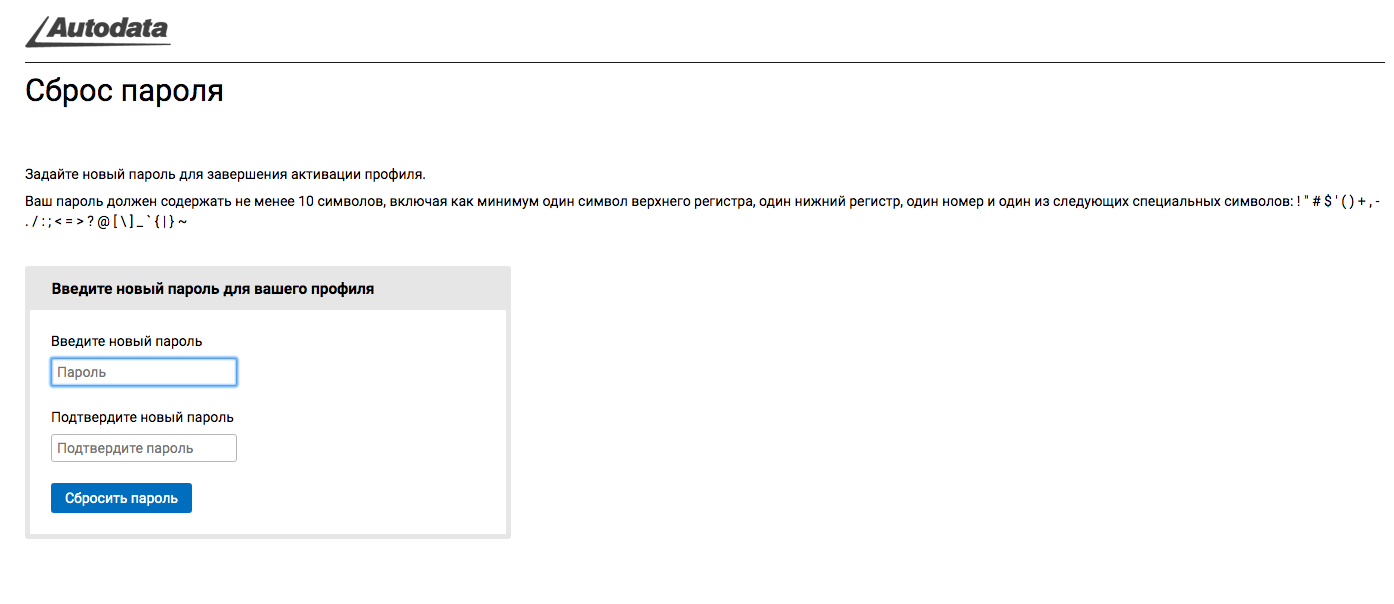
Введите новый пароль и подтвердите его. (Вы можете также воспользоваться функцией Google по созданию пароля автоматически)
И нажмите кнопку «Сбросить пароль»
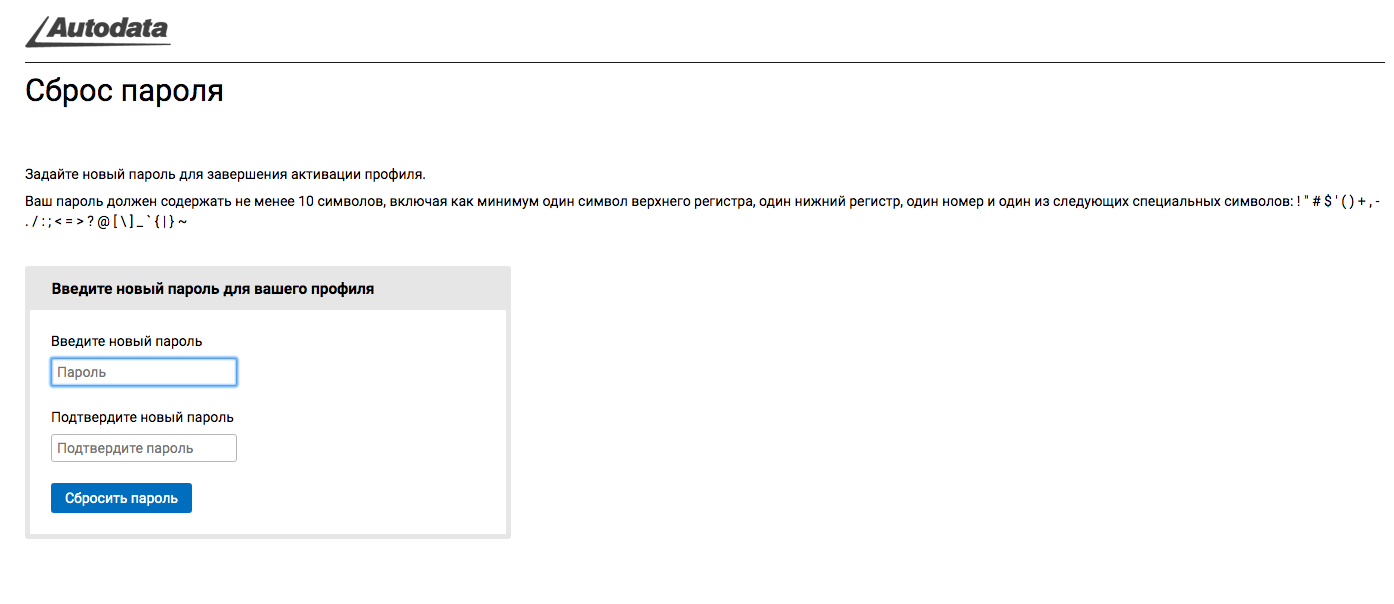
После нажатия кнопки «Сбросить пароль», если пароль введен дважды и без без ошибок, откроется окно :

Нажмите на ссылку « пройдите по ссылке» и… откроется страница для входа в ресурс с новым паролем.
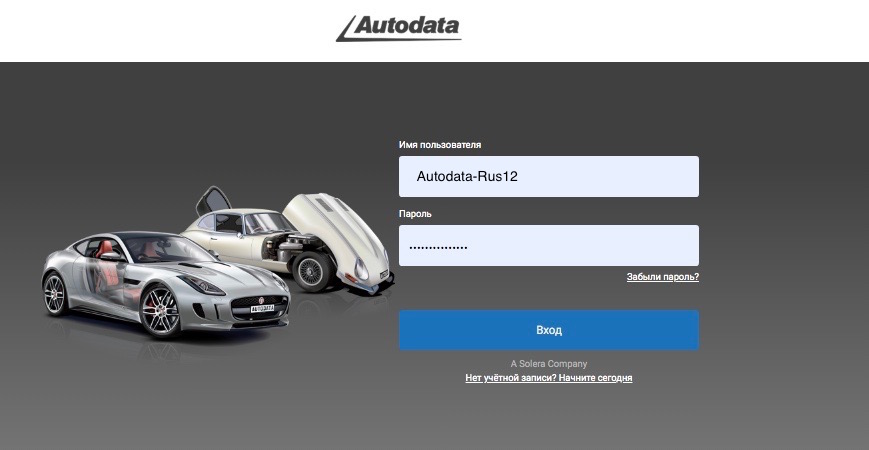

Нажмите на ссылку « пройдите по ссылке» и… откроется страница для входа в ресурс с новым паролем.
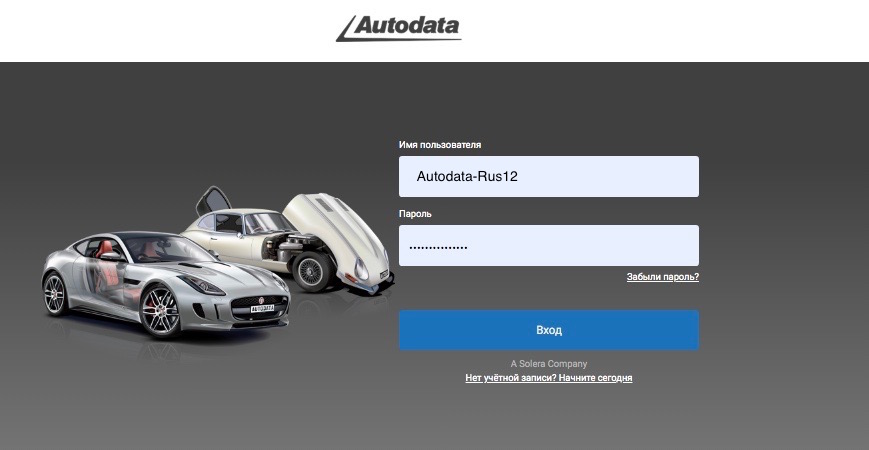
Если же, все таки, у вас возникли сложности, обратитесь в www.autodata-rus.ru по е-mail office@autodata-rus.ru или по телефонам 8-915-217-70-67, +7(495)789-37-36
